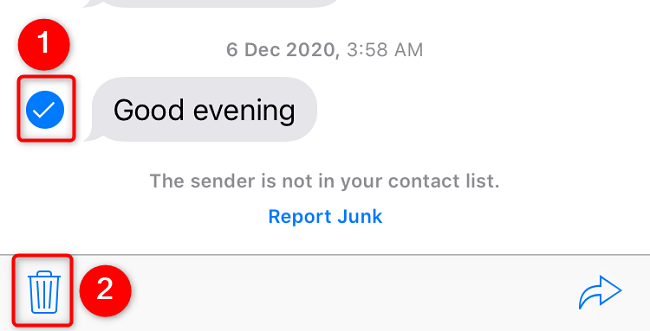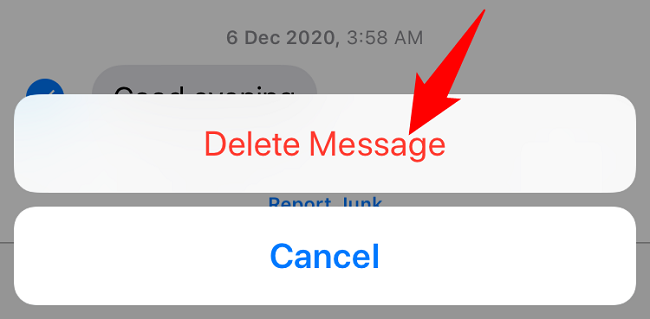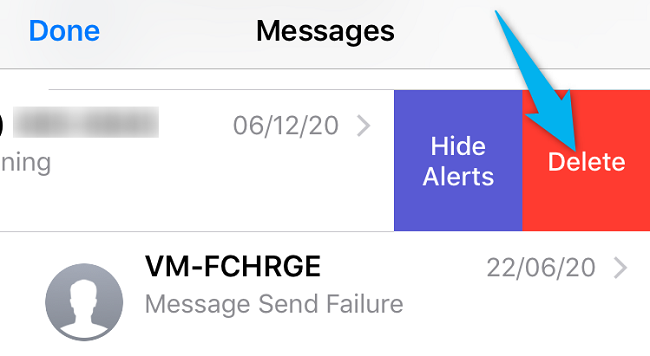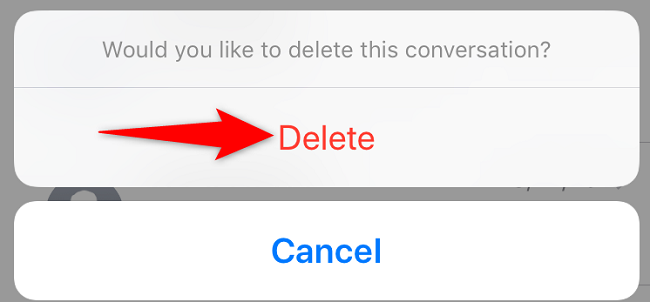![]()
Seu iPhone torna muito fácil remover mensagens de texto individuais, bem como conversas inteiras do aplicativo Mensagens. Mostraremos como se livrar de mensagens indesejadas do seu telefone.
Depois de excluir uma mensagem ou conversa, você nunca mais poderá restaurá-la, portanto, certifique-se de perder seus bate-papos permanentemente.
Remover mensagens individuais em um iPhone
Se você deseja remover apenas uma ou várias mensagens selecionadas do seu iPhone, faça o seguinte.
Primeiro, inicie o aplicativo Mensagens no seu iPhone. No aplicativo, encontre e toque na conversa da qual deseja excluir uma mensagem .
Na tela de mensagens, toque e segure a mensagem que deseja remover. Em seguida, no menu que é aberto, escolha “Mais”.
Ao lado de cada mensagem na tela, você verá um ícone de seleção. Toque neste ícone para todas as mensagens que você deseja remover.
Quando terminar, no canto inferior esquerdo, toque no ícone da lixeira.
No prompt que é aberto, selecione “Excluir mensagem”.
Seu iPhone excluirá as mensagens selecionadas e está tudo pronto.
Se você perceber que cometeu um erro, saiba que você tem algumas opções para recuperar mensagens excluídas em um iPhone .
Exclua conversas de texto inteiras em um iPhone
Para remover uma conversa inteira que você teve com alguém do Mensagens, siga estas etapas.
Primeiro, abra o aplicativo Mensagens no seu iPhone. Em seguida, localize a conversa a ser excluída (não a abra).
Na conversa que você deseja excluir, deslize para a esquerda. Em seguida, nas opções que aparecem, selecione “Excluir”.
No prompt, escolha “Excluir”.
E é isso. Seu iPhone removerá todo o bate-papo do aplicativo Mensagens.
Você deseja que seu iPhone exclua automaticamente suas mensagens de texto antigas ? Se sim, há uma maneira de fazer isso.